Czy patrzysz na to samo zdjęcie logowania do komputera Mac przez tyle lat, a teraz wydaje ci się to nudne? Dowiedz się tutaj, jak zmienić obraz logowania na komputerze Mac i dodać coś interesującego, zastępując domyślny obraz użytkownika na komputerze Mac.
Ekran blokady MacBooka lub iMaca to pierwsza rzecz, którą widzisz, gdy zaczynasz dzień na komputerze. Dlatego powinno to być coś wyjątkowego, co doda Ci pozytywnej energii na resztę dnia. To, co możesz zrobić, to dostosować ekran blokady, a jednym z ważnych dostosowań jest zmiana ikony podczas logowania do komputera Mac.
Jeśli nie wiesz, jak zmienić zdjęcie użytkownika na komputerze Mac, jest to zrozumiałe. Kto to robi, prawda? Musimy tylko zalogować się, klikając nazwę i rozpocząć nasze zadania. Mimo to, jeśli kładziesz nacisk na osobisty kontakt we własnym komputerze Mac, czytaj dalej do końca.
Co to jest obraz logowania użytkownika na komputerze Mac?
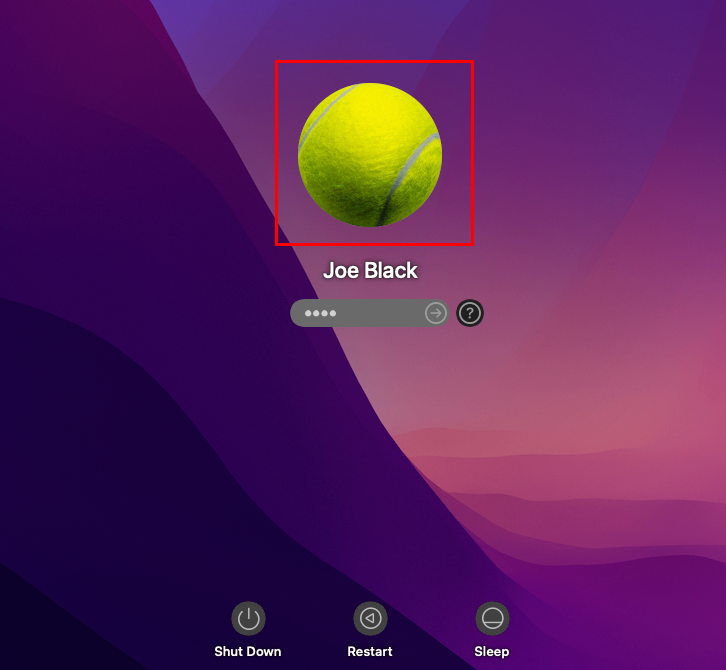
Zdjęcie logowania użytkownika na komputerze Mac jest również popularnie nazywane zdjęciem profilowym komputera Mac. Jest to miniatura wyświetlana nad identyfikatorem lub nazwą konta. Jeśli w systemie macOS istnieje więcej niż jedno konto użytkownika lokalnego, musisz kliknąć obraz logowania użytkownika na komputerze Mac, aby wprowadzić hasło i zalogować się.
Przeczytaj także:Konto użytkownika Maca zniknęło? Oto jak to odzyskać
Możesz zmodyfikować tę ikonę profilu na komputerze Mac, która jest wyświetlana obok Twojego konta użytkownika lub konta innej osoby w oknie logowania na komputerze iMac lub MacBook. Aby zmienić zdjęcie profilowe na MacBooku, możesz wybrać zdjęcie z biblioteki zdjęć lub zrobić nowy portret za pomocą aparatu na komputerze Mac. Możesz także wybierać z ogromnej kolekcji interesujących i zabawnych emotikonów lub Memoji.
Nie wspominając o tym, że istnieje również przepis dotyczący używania inicjałów twojego imienia w monogramie. Dostosowanie obrazu logowania do komputera Mac jest niezbędne, ponieważ jest to również wyświetlanie konta użytkownika dla Twojego Apple ID i Mojej karty w Kontaktach. Dzięki temu w sieci organizacji lub domenie firmowej Twoi współpracownicy mogą łatwo Cię zidentyfikować, zanim udostępnią poufne dane biznesowe.
Przeczytaj także:Jak naprawić uszkodzone konta użytkowników w systemie macOS
Domyślny obraz logowania użytkownika na komputerze Mac stanowi zagrożenie dla bezpieczeństwa, podobnie jak używanie łatwych do odgadnięcia haseł, zwłaszcza w konfiguracji biznesowej.
Wymagania dotyczące zmiany obrazu logowania użytkownika na komputerze Mac
Aby móc zmienić obraz logowania do komputera Mac, musisz mieć następujące zasoby i prawa użytkownika:
- Twoje konto użytkownika macOS ma uprawnienia administratora lub standardowe
- Jeśli administrator IT organizacji zarządza urządzeniem, musi przyznać Ci uprawnienia do edytowania w sekcji Użytkownicy i grupy
- Jeśli jesteś administratorem urządzenia lub zarządzanego urządzenia sieciowego, możesz zmienić obraz logowania użytkownika na komputerze Mac dla wszystkich użytkowników na zarządzanych urządzeniach
- Zapamiętujesz hasło do konta użytkownika, aby się zalogować, a także odblokować obszar ustawień użytkowników i grup
- Posiadasz obraz, który chcesz ustawić jako nowy obraz użytkownika na komputerze Mac
Przeczytaj także:macOS: jak zmienić nazwę konta administratora
Jak zmienić obraz logowania na komputerze Mac: Ventura i Monterey
Lokalizacja obrazka logowania użytkownika oraz innych ustawień użytkowników i grup jest podobna w systemach macOS Ventura i Monetery. Dlatego jeśli Twój MacBook lub iMac działa na którymkolwiek z tych dwóch, spróbuj wykonać następujące czynności, aby zmienić ikonę podczas logowania do komputera Mac:
- Kliknij Jabłkowe menu ikonę na pasku narzędzi Maca.
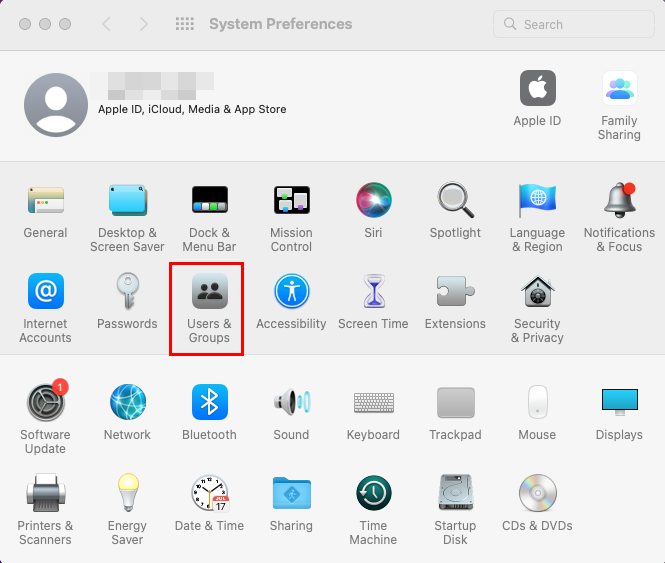
- W menu kontekstowym Apple kliknij Preferencje systemu (Monterey) lub Ustawienia systemowe (Ventura).
- W oknie Preferencje systemowe lub Ustawienia systemowe powinieneś znaleźć Użytkownicy i grupy w środkowym rzędzie dostępnych opcji. Kliknij na to.
- Karta Użytkownicy i grupy jest zwykle zablokowana. Musisz go odblokować klikając na kłódkę w lewym dolnym rogu okna.
- Wprowadź hasło do konta użytkownika komputera Mac lub kod PIN, aby odblokować użytkowników i grupy.
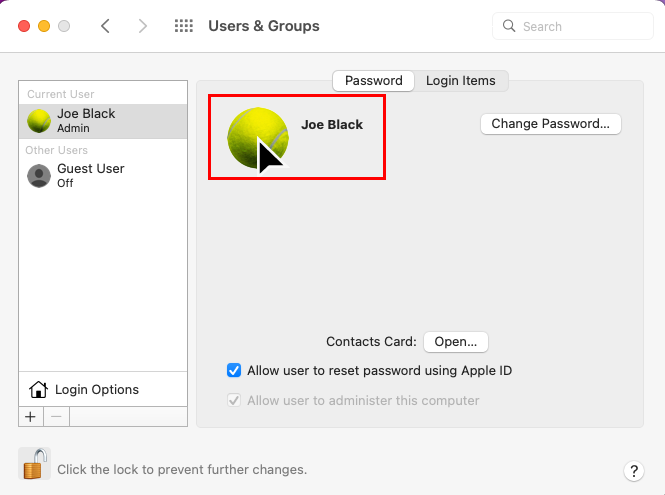
- Teraz najedź kursorem myszy na istniejące zdjęcie użytkownika na komputerze Mac, aby uzyskać Edytować opcja.
- Alternatywnie możesz po prostu kliknąć obraz, aby uzyskać opcje modyfikacji.
- Pojawi się okno edycji obrazu logowania użytkownika z różnymi opcjami do wyboru.
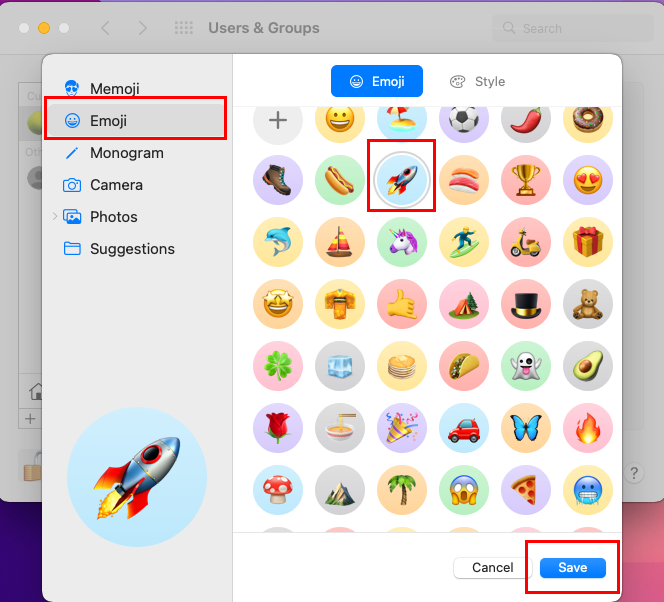
- Okno umożliwia również powiększanie i pomniejszanie ikony profilu oraz edycję wyglądu obrazu w jego ramce.
- Uderz w Ratować przycisk.
To tylko jeden ze sposobów uzyskania dostępu do obrazu logowania na komputerze Mac. Oto alternatywa dla Ciebie:
- Znajdź ikonę awatara na pasku narzędzi Maca. Ikona powinna znajdować się w prawym rogu.
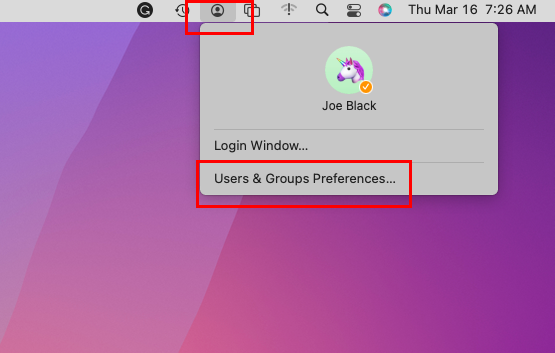
- Kliknij ikonę, a otworzy się menu kontekstowe.
- Wybierać Preferencje użytkowników i grup.
- Od tego momentu postępuj zgodnie z krokami edycji zdjęcia profilowego wymienionymi wcześniej.
Opcje obrazu profilu Mac
W Ventura i Monetery znajdziesz następujące zasoby multimedialne jako opcje dostosowywania obrazu logowania użytkownika:
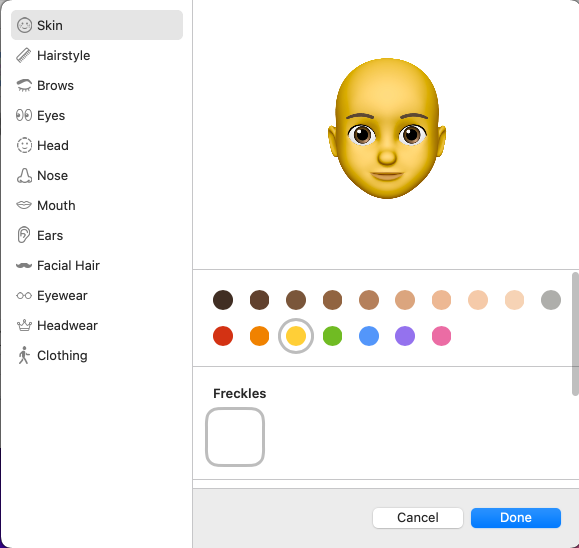
- Memoji który pozwala stworzyć awatara 3D przy użyciu różnych elementów projektu, takich jak poza, styl, nakrycia głowy, odzież, głowa, nos, usta i tak dalej.
- Istnieje biblioteka kolorowych emotikonów lub emotikony.
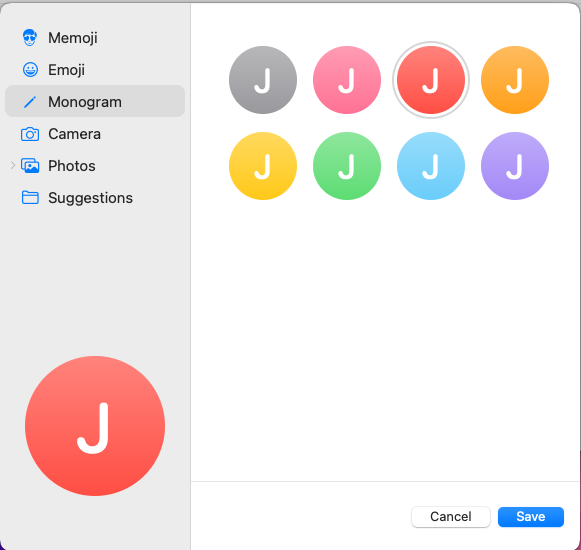
- Monogram który pozwala dodawać inicjały imion na kolorowym i okrągłym tle.
- The Kamera opcja pozwala kliknąć swoje zdjęcie za pomocą kamery internetowej komputera Mac.
- The Zdjęcia opcja przenosi wszystkie obrazy przechowywane lokalnie lub w chmurze w jednym miejscu, dzięki czemu możesz wybrać rzeczywiste obrazy jako obraz użytkownika na komputerze Mac. Otrzymujesz automatyczny dostęp do obrazów z folderów, takich jak Ulubione, Udostępnione i Albumy.
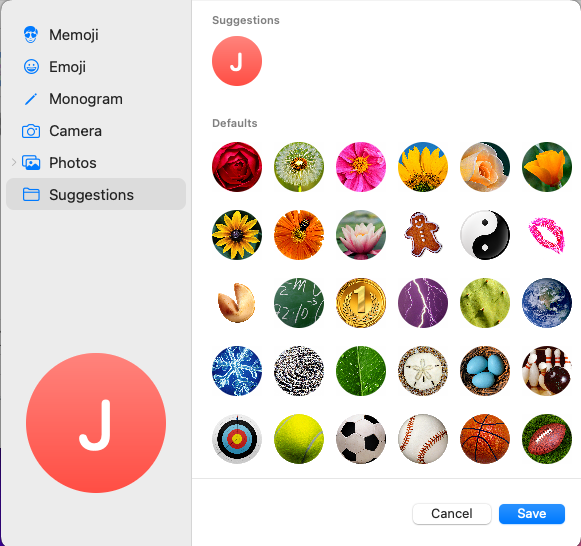
- The Propozycje opcja to ta, która pokazuje zdjęcia profilowe Maca różnych stylów i gatunków w jednym miejscu.
Przeciągnij i upuść, aby zmienić zdjęcie użytkownika na komputerze Mac
Być może najbardziej intuicyjnym sposobem zmiany obrazu logowania do komputera Mac jest jednoczesne użycie opcji Finder oraz Użytkownicy i grupy. Oto jak to się robi:
- otwarty Znalazca i przejdź do katalogu, z którego chcesz użyć obrazu jako obrazu logowania.
- Teraz otwórz Użytkownicy i grupy ustawienie i odblokować.
- Wybierz obraz z Findera i przeciągnij go na istniejącą ikonę profilu i upuść.
- Ekran edycji zdjęcia profilowego otworzy się automatycznie.
- Kliknij Ratować aby zakończyć proces.
Przeczytaj także:Jak pokazać swoją bibliotekę użytkownika w systemie macOS
Jak zmienić obraz logowania na komputerze Mac: Big Sur i wcześniejsze
Dostęp do obrazka logowania Maca w Big Sur i wcześniejszych systemach macOS pozostaje taki sam. idziesz do Użytkownicy i grupy za pośrednictwem Jabłkowe menu na pasku narzędzi Maca > Preferencje systemu. Następnie musisz odblokować panel, wprowadzając hasło do komputera Mac.
Możesz także przeciągnąć i upuścić obraz z aplikacji Finder na odblokowany obraz użytkownika na komputerze Mac, aby go zmodyfikować. Jednak różnice między Big Sur a nowszymi systemami macOS dotyczą opcji ikon zdjęć profilowych. Big Sur i wcześniejsze urządzenia Mac mają następujące opcje:
- Domyślne
- Kamera
- Zdjęcia: Chwile, Kolekcje, Lata, Albumy itp.
- Budka fotograficzna
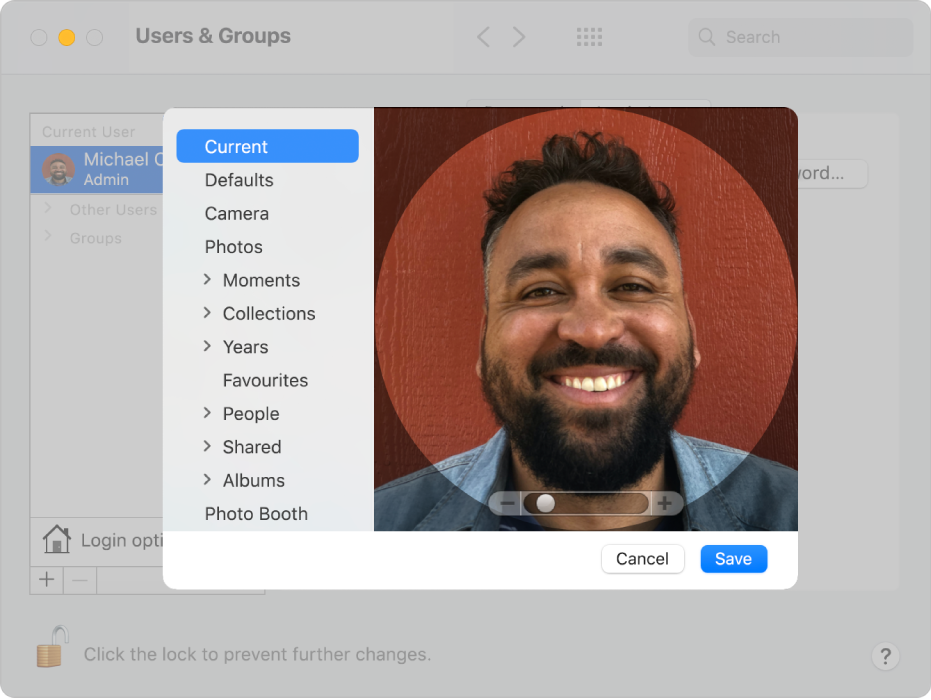
Edytor ikon obrazu lub zdjęcia profilowego i interfejs regulacji są zupełnie inne. Otrzymujesz większą miniaturę edytowanego zdjęcia profilowego niż w Venturze i Monetery.
Przeczytaj także:Jak zarządzać elementami logowania na komputerze Mac
Wniosek
Teraz wiesz, jak zmienić obraz logowania na komputerze Mac dla różnych wersji systemu macOS, takich jak Ventura, Monetary i Big Sur. Teraz możesz podać powyższe metody łatwej zmiany obrazu logowania do komputera Mac bez proszenia przyjaciela lub współpracownika o przysługę.
Jeśli przegapiłem jakąkolwiek metodę powyżej, wspomnij o tym w komentarzu. Nie zapomnij udostępnić tego artykułu swoim kontaktom, które mogą również potrzebować zmiany obrazu logowania użytkownika na komputerze Mac.
Dalej, ucz się jak dodawać, usuwać i przełączać użytkownika na komputerze Mac.